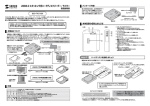Download USB3.0 2WAY2.5インチハードディスクリーダ/ライタ 取扱説明書
Transcript
USB3.0 2WAY2.5 インチハードディスクリーダ / ライタ 取扱説明書 800-TK016 パッケージ内容 導入作業を始める前に、必ず梱包物がすべ てそろっていることを確認してください。 万が一不足しているものがありましたら、 お買い求めの販売店にご連絡ください。 このたびは、弊社2WAY2.5インチハードディスクリーダ/ライタをお買い上げいただき、誠にありがとうございます。この 取扱説明書では、本製品の導入手順と基本操作について説明しています。 導入作業を始める前に、この「取扱説明書」をよくお読みになった上で、正しく導入作業をおこなってください。 本製品は、人命にかかわる設備や機器、および高い信頼性や安全性を必要とする設備や機器(医療関係、航空宇宙関係、 輸送関係、原子力関係)への組込み等は考慮されていません。これらの機器での使用により、人身事故や財産損害が発 生しても、弊社ではいかなる責任も負いかねます。 電源供給機能付き 取扱説明書 USB 3.0 ケーブル (本書) (シリーズA オス−シリーズMicroB オス) 製品本体 本体各部の名称とはたらき 製品本体の内側 ⑥ 本製品について 本製品は、市販の内蔵型ハードディスク(HDD)を接続し、USBケーブル経由でパソコンと接続することで、外付け ハードディスクとしてご使用いただけるハードディスクリーダ/ライタです。 接続できるハードディスクは、SATA(シリアルATA)インターフェースを持つ2.5インチ規格のハードディスクです。 ディスク容量が足りなくなっても、フロッピーディスクやMOのようにハードディスクを交換することで、保存できるデー タの量を増やすことができます。 USBインターフェースを 搭載したパソコン 市販のハードディスク(HDD) フラッシュドライブ(SSD) (SATA 接続、内蔵タイプ) 2.5インチ HDD SSD ① パワーランプ 本製品の電源が入っているときに青く点灯します。 ② アクセスランプ ハードディスクにアクセス時に赤く点滅します。 ③ 放熱口 ④ USBポート(USB 3.0) 付属のUSBケーブルを使用して、本製品とパソコ ンを接続します。 ⑤ ロック解除ボタン 左右のボタンを同時に押すとケースを開くことが できます。 ⑥ SATAコネクタ ハードディスクのSATAソケットを接続します。 ④ ③ ① ② ⑤ 接続 Step 1 ハードディスクを接続しましょう ① 左右のロック解除ボタンを同時に押し、製品本体を開きます。 電源供給機能付き USB 3.0 ケーブル(付属) 開く 本製品(開いた状態) 必ず付属の電源供給機能付きUSB 3.0 ケーブルを接続して使用してください。 左右のロック解除ボタンを押しながら開いてください。 ロックが解除されていない状態で無理に開こうとすると 製品本体を破損する恐れがあります。 ロック解除ボタン ② ハードディスクを装着します。 <ケースとして使用する場合> ハードディスクを差し込み、閉じます。 <クレイドルとして使用する場合> 製品本体下部を止まるまで開いてからハードディスクを差し 込みます。 【USB3.0で接続できる環境の場合】 USB3.0での転送速度に対応 ハードディスク ハードディスク USB3.0端子 搭載パソコン ハードディスクのSATAコネクタ と、本体のSATAコネクタの向き を合わせ、ハードディスクをまっす ぐ差し込みます。 電源供給機能付き USB 3.0 ケーブル(付属) 【USB2.0で接続できる環境の場合】 USB2.0での転送速度に対応 USB2.0端子 搭載パソコン 電源供給機能付き USB 3.0 ケーブル(付属) SATAコネクタ拡大図 ハードディスク側の突起の形とコネクタ側の溝の 形を合わせて、奥まで差し込んでください。向きを まちがえるとコネクタを破損する恐れがあります。 ※ハードディスクは付属されておりません。別途お買い求めください。 ※本製品はSATA接続のハードディスク専用です。IDE接続のハードディスクはご使用になれません。 Step 2 本製品のパソコンからの取外し パソコンと接続しましょう ハードディスクを接続した本製品を、パソコンと接続します。パソコンの電源は入れたままでかまいません。 本製品のパソコンからの取外しは、USBメモリなどと同様に、OSのメニューから [ハードウェアの安全な取り外し] を選 択してからおこなってください。Windows 7/Vistaの場合の手順を説明します。 USBインターフェースを 搭載したパソコン 1 ドライブを右クリックし、 [ 安全に取り 外す] を選択します。 2 [停止]ボタンをクリックします。 4 次の画面が表示された場合は、 [続行]ボタンをクリックします。 USBポートへ (電源供給用) USB ポート (USB 3.0)へ クリック USBポートへ (データ転送用) 電源供給機能付き USB 3.0 ケーブル(付属) 電源コネクタへ クリック 本製品 ※USBコネクタは電源供給用、データ転送用の両方をパソコンに接続してください。 ※必ず付属の電源供給機能付きUSB 3.0 ケーブルを使用してください。 3 手順 ① 付属のUSBケーブルのコネクタ (シリーズMicro B側) を本製品のUSBポート (USB 3.0) に接続します。 ② 付属のUSBケーブルのコネクタ (シリーズA側) を2つともパソコンのUSBポートに直接接続します。USBハブは 使用しないでください。 [OK]ボタンをクリックします。 5 次の画面が表示されたら、 [OK] をクリックして本製品を取外し てください。 選択 クリック クリック Step 3 OS上でドライブが認識されることを確認しましょう パソコンの電源が入っていない場合は電源を入れます。 パソコン上でドライブが認識されれば、セットアップは完 了です。 すでにデータが保存されているハードディスクを接続し た場合は、このまま使用できます。 フォーマットされていない新しいハードディスクを接続し た場合は、OSのオンラインヘルプやパソコンの取扱説 明書を参照し、 ドライブをフォーマットするなど、ハード ディスクを使用するための作業をおこなってください。 ハードディスクの取外し ハードディスクを交換する場合など、本製 品からハードディスクを取外す際は、本体 およびハードディスクを手で支えながら ハードディスクを取外してください。 1 ハードディスクの取外しは、必ず本製品 の電源を切った状態(ケーブルを外し た状態、もしくはパソコンの電源が切 れている状態)でおこなってください。 2 ※画面はWindows Vistaの場合の例です。 接続したドライブがOSに認識されれば、 セットアップは完了です 保証規定 1.保証期間内に正常な使用状態でご使用の場合に限り品質を保証しております。 万一保証期間内で故障がありました場合は、弊社所定の方法で無償修理いたしますので、保証書を製 品に添えてお買い上げの販売店までお持ちください。 2.次のような場合は保証期間内でも有償修理になります。 (1)保証書をご提示いただけない場合。 (2)所定の項目をご記入いただけない場合、あるいは字句を書き換えられた場合。 (3)故障の原因が取扱い上の不注意による場合。 (4)故障の原因がお客様による輸送・移動中の衝撃による場合。 (5)天変地異、ならびに公害や異常電圧その他の外部要因による故障及び損傷。 3.お客様ご自身による改造または修理があったと判断された場合は、保証期間内での修理もお受けいた しかねます。 4.本製品の故障、またはその使用によって生じた直接、間接の損害については弊社はその責を負わない ものとします。 5.本製品を使用中に発生したデータやプログラムの消失、または破損についての保証はいたしかねます。 6.本製品は医療機器、原子力設備や機器、航空宇宙機器、輸送設備や機器などの人命に関わる設備や機 器、及び高度な信頼性を必要とする設備や機器やシステムなどへの組込みや使用は意図されておりま せん。これらの用途に本製品を使用され、人身事故、社会的障害などが生じても弊社はいかなる責任も 負いかねます。 7.修理ご依頼品を郵送、またはご持参される場合の諸費用は、お客様のご負担となります。 8.保証書は再発行いたしませんので、大切に保管してください。 9.保証書は日本国内においてのみ有効です。 保 証 書 お 客 様 型番 800-TK016 お名前(ふりがな) キリトリ線 シリアルナンバー ご住所 〒 販売店名・住所・TEL 販 売 店 仕様 対 応 O USB仕様 : Ver. 3.0準拠(USB仕様Ver. 2.0上位互換) HDD側 : SATA S Windows 7・Vista・XP・2000 対 応 機 種 Windowsパソコン インタ ーフェー ス TEL USBポート (Aコネクタ・2つ以上の空きがあること) を搭載したパソコン ※USB2.0対応のUSBポートに接続した場合は、USB2.0の転送速度にのみ対応します 対 応 ド ラ イ ブ 2.5インチHDD(SATA) 対応ドライブ最大容量 750GB サ イ ズ ・ 重 量 W90×D135×H23mm・約180g(本体のみ) 付 属 品 電源供給機能付きUSB3.0ケーブル×1、取扱説明書×1 担当者名 保証期間 6ヶ月 お買い上げ年月日 年 月 日 本体およびハードディスクをしっかり持って、 ハードディスクを取外してください。 2011.7現在 11/07/TTDaSs